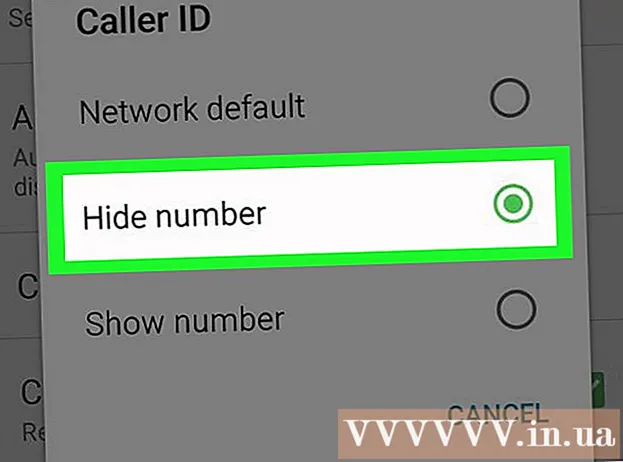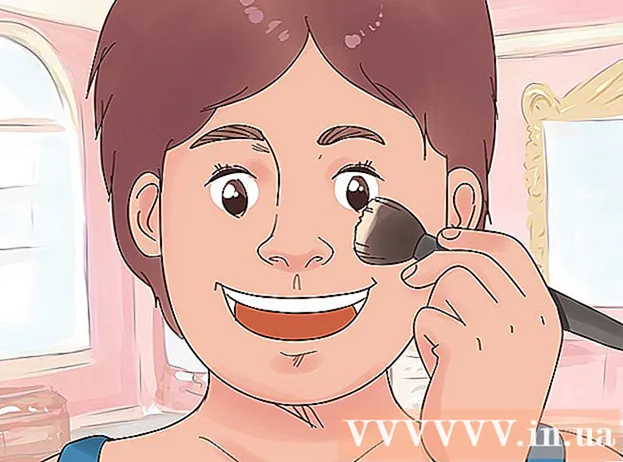Údar:
Carl Weaver
Dáta An Chruthaithe:
25 Feabhra 2021
An Dáta Nuashonraithe:
1 Iúil 2024

Ábhar
Taispeánfaidh an t-alt seo duit conas d’ainm próifíle Facebook a athrú ar fhón póca agus ar ríomhaire. Tabhair faoi deara le do thoil nach féidir leat an t-ainm a athrú ach líon teoranta uaireanta.
Céimeanna
Modh 1 de 2: Ar ghléas soghluaiste
 1 Oscail an aip Facebook. Breathnaíonn a íocón cosúil le "f" bán ar chúlra gorm. Osclófar fotha nuachta Facebook (má tá tú logáilte isteach cheana féin ar Facebook ar d’fhón cliste nó taibléad).
1 Oscail an aip Facebook. Breathnaíonn a íocón cosúil le "f" bán ar chúlra gorm. Osclófar fotha nuachta Facebook (má tá tú logáilte isteach cheana féin ar Facebook ar d’fhón cliste nó taibléad). - Mura bhfuil tú sínithe isteach ar Facebook cheana féin, iontráil do sheoladh ríomhphoist (nó d’uimhir theileafóin) agus do phasfhocal.
 2 Cliceáil ar an deilbhín ☰. Tá sé suite sa chúinne íochtarach ar dheis den scáileán (iPhone) nó sa chúinne uachtarach ar dheis den scáileán (feiste Android).
2 Cliceáil ar an deilbhín ☰. Tá sé suite sa chúinne íochtarach ar dheis den scáileán (iPhone) nó sa chúinne uachtarach ar dheis den scáileán (feiste Android).  3 Scrollaigh síos agus sconna Socruithe. Tá sé in aice le bun an scáileáin.
3 Scrollaigh síos agus sconna Socruithe. Tá sé in aice le bun an scáileáin. - Scipeáil an chéim seo ar ghléas Android.
 4 Cliceáil ar socruithe cuntas. Osclófar an leathanach socruithe cuntas.
4 Cliceáil ar socruithe cuntas. Osclófar an leathanach socruithe cuntas.  5 Cliceáil ar Ginearálta. Seo an chéad rogha ar an leathanach.
5 Cliceáil ar Ginearálta. Seo an chéad rogha ar an leathanach.  6 Cliceáil ar d’ainm. Taispeánfar é ag barr an scáileáin.
6 Cliceáil ar d’ainm. Taispeánfar é ag barr an scáileáin.  7 Athraigh an t-ainm. Cliceáil ar na línte "Céadainm", "Ainm lár" agus "Ainm deiridh" chun ainm nua a iontráil agus, más gá, ainm lár agus ainm deiridh.
7 Athraigh an t-ainm. Cliceáil ar na línte "Céadainm", "Ainm lár" agus "Ainm deiridh" chun ainm nua a iontráil agus, más gá, ainm lár agus ainm deiridh.  8 Cliceáil ar Seiceáil athruithe. Is cnaipe gorm é ag bun an scáileáin.
8 Cliceáil ar Seiceáil athruithe. Is cnaipe gorm é ag bun an scáileáin.  9 Roghnaigh conas a bheidh an t-ainm le feiceáil ar an bpróifíl. Beidh roghanna éagsúla chun an t-ainm a thaispeáint le feiceáil ag barr an scáileáin; chun rogha a roghnú chun an t-ainm a thaispeáint, cliceáil air.
9 Roghnaigh conas a bheidh an t-ainm le feiceáil ar an bpróifíl. Beidh roghanna éagsúla chun an t-ainm a thaispeáint le feiceáil ag barr an scáileáin; chun rogha a roghnú chun an t-ainm a thaispeáint, cliceáil air.  10 Iontráil do phasfhocal agus cliceáil Sabháil na hathruithe. Iontráil an focal faire sa líne os cionn an chnaipe "Sábháil athruithe". Athróidh sé seo ainm do phróifíl Facebook.
10 Iontráil do phasfhocal agus cliceáil Sabháil na hathruithe. Iontráil an focal faire sa líne os cionn an chnaipe "Sábháil athruithe". Athróidh sé seo ainm do phróifíl Facebook.
Modh 2 de 2: Ar an ríomhaire
 1 Oscail suíomh Facebook. Téigh go dtí an leathanach https://www.facebook.com sa bhrabhsálaí. Osclófar fotha nuachta Facebook (má tá tú logáilte isteach cheana féin ar Facebook ar d’fhón cliste nó taibléad).
1 Oscail suíomh Facebook. Téigh go dtí an leathanach https://www.facebook.com sa bhrabhsálaí. Osclófar fotha nuachta Facebook (má tá tú logáilte isteach cheana féin ar Facebook ar d’fhón cliste nó taibléad). - Mura bhfuil tú sínithe isteach ar Facebook cheana féin, iontráil do sheoladh ríomhphoist (nó d’uimhir theileafóin) agus do phasfhocal.
 2 Cliceáil ar an deilbhín
2 Cliceáil ar an deilbhín  . Tá sé ar thaobh uachtarach na láimhe deise den leathanach. Osclófar roghchlár anuas.
. Tá sé ar thaobh uachtarach na láimhe deise den leathanach. Osclófar roghchlár anuas.  3 Cliceáil ar Socruithe. Tá sé in aice le bun an roghchláir anuas.
3 Cliceáil ar Socruithe. Tá sé in aice le bun an roghchláir anuas.  4 Cliceáil ar an táb Ginearálta. Tá sé ar thaobh uachtarach na láimhe clé den leathanach.
4 Cliceáil ar an táb Ginearálta. Tá sé ar thaobh uachtarach na láimhe clé den leathanach.  5 Cliceáil ar d’ainm. Tá sé ag barr an leathanaigh.
5 Cliceáil ar d’ainm. Tá sé ag barr an leathanaigh.  6 Athraigh an t-ainm. Cliceáil ar na línte "Céadainm", "Ainm lár" agus "Ainm deiridh" chun ainm nua a iontráil agus, más gá, ainm lár agus ainm deiridh.
6 Athraigh an t-ainm. Cliceáil ar na línte "Céadainm", "Ainm lár" agus "Ainm deiridh" chun ainm nua a iontráil agus, más gá, ainm lár agus ainm deiridh.  7 Cliceáil ar Seiceáil athruithe. Is cnaipe gorm é i lár an scáileáin. Osclófar fuinneog aníos.
7 Cliceáil ar Seiceáil athruithe. Is cnaipe gorm é i lár an scáileáin. Osclófar fuinneog aníos.  8 Roghnaigh conas a bheidh an t-ainm le feiceáil ar an bpróifíl. Beidh roghanna éagsúla chun an t-ainm a thaispeáint le feiceáil ag barr an scáileáin; chun rogha a roghnú chun an t-ainm a thaispeáint, cliceáil air.
8 Roghnaigh conas a bheidh an t-ainm le feiceáil ar an bpróifíl. Beidh roghanna éagsúla chun an t-ainm a thaispeáint le feiceáil ag barr an scáileáin; chun rogha a roghnú chun an t-ainm a thaispeáint, cliceáil air.  9 Iontráil do phasfhocal agus cliceáil Sabháil na hathruithe. Iontráil an focal faire sa líne os cionn an chnaipe "Sábháil athruithe". Athróidh sé seo ainm do phróifíl Facebook.
9 Iontráil do phasfhocal agus cliceáil Sabháil na hathruithe. Iontráil an focal faire sa líne os cionn an chnaipe "Sábháil athruithe". Athróidh sé seo ainm do phróifíl Facebook.
Leideanna
- B’fhéidir go mbeidh ort do leathanach Facebook a athnuachan arís agus arís eile chun go dtiocfaidh na hathruithe i bhfeidhm.
Rabhaidh
- Ní féidir leat d’ainm próifíle Facebook a athrú ach cúpla uair, agus de ghnáth ní chláraítear ainmneacha greannmhar.